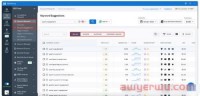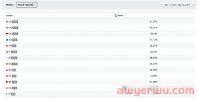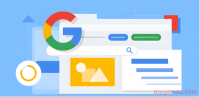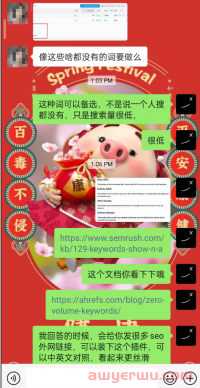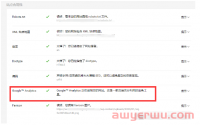做过谷歌广告的,相信对受众群体都不陌生,它不仅能够帮广告主精准定位真正有需求的人群,最重要的是通过不断剔除表现不好、转化差的受众,来帮广告主省钱,达到低成本高转化的结果。
但随着GA4的升级,很多小伙伴对GA4受众群体的创建很不解,因为相对于之前版本的UA,操作界面、定义等都发生了变化。今天我们一块来聊下GA4受众群体简介;受众群体可以帮我们分析什么;UA与GA4受众群体的差别;以及GA4如何创建受众;最后如何导入创建的受众群体。话不多说,快来看看吧!
01.GA4受众群体简介
受众群体是指您的网站/应用中的一群用户,他们产生了类似的行为数据,或者具有相同的受众特征或其他描述性数据(例如:同一年龄段、同一性别,通过同一广告系列获取)。
只要用户访问网站或应用,并且其行为或描述性数据符合广告主创建的受众群体条件,该用户就会被添加到相应的受众群体中。受众群体积累用户的速度取决于:访问网站或应用的用户采取符合受众群体定义的行为/与受众群体定义中指定的描述性数据相匹配的频率。
广告主可以基于收集到的任何数据来构建受众群体,并且可以根据需要定义宽泛或具体的受众群体:“浏览过某些重要页面且浏览时长在2分钟以上的用户”或“点击邮箱但表单提交未成功的用户”。
02.受众群体可以帮我们分析什么?
创建受众群体之后,可以在Google Analytics(分析)中打开相关报告,查看该受众群体中有多少用户访问了网站/应用、他们产生了多少次转化和感兴趣的会话,以及他们与您的内容互动时所使用的技术。

图片来源:谷歌官网截图
在报告中,广告主可以使用受众群体作为比较依据(选择“受众群体名称”作为维度,然后选择一个具体的受众群体作为维度值)。这样,就能以相同的数据作为背景来比较不同的受众群体,比如:美国地区女性用户是否比印度地区女性用户多?

图片来源:谷歌官网截图

图片来源:谷歌官网截图
03.UA与GA4受众群体的差别
Universal Analytics与Google Analytics(分析)4收集的数据并不完全相同。这两个版本中有一些相同的维度(例如:国家/地区、城市、年龄、性别),但二者针对其他一些维度(例如:来源和媒介)收集的数据则不相同。例如,在Universal Analytics中,如果您使用utm_source参数收集数据,您将获得“来源”维度的值;如果您在Google Analytics(分析)4中使用utm_source参数,您将获得“来源”“带来用户首次互动的来源”和“会话来源”维度的值。
在Universal Analytics中,您可以使用用户指标“每位用户的会话数”;但在Google Analytics(分析)4中,该指标不存在。(具体参数代表含义可以在谷歌帮助中心找到答案,本文就不赘述了)
其中一个最大的区别是,GA4包含预测性受众群体,而UA不包含。预测性受众群体至少符合一个基于预测性指标的条件。Google Analytics(分析)通过对广告主收集的数据进行建模(如果收集的所需数据已达到要求的最少数量)并预测哪些用户会以特定方式行事,生成预测性指标。预测模型会评估收集到的数据,以确定哪些用户可能会进行购买,哪些用户可能会流失(停止使用您的网站/应用),以及用户可能会带来多少收入等。
04.GA4如何创建受众
受众群体可以创建复杂的功能,可根据广告主想要跟踪的目标人群,自行创建。比如访问过A重点页面的人群,或是某个国家女性PC端访问该网站的人群。创建好之后可导入Google Ads做再营销。
1.导航到GA4,点击配置,受众群体。点击新建受众群体,默认创建2种受众,所有用户和购买者。

图片来源:谷歌官网截图
2.创建自定义受众群体,建议的受众群体本文就不赘述了,感兴趣的可以进行创建测试。
图片来源:谷歌官网截图
3.打开配置面板,比如想要跟踪英国女性PC端访问过网站的人群,输入要设置的受众名称:英国PC端女性。
图片来源:谷歌官网截图
4.接下来设置受众条件,点击受众图标,选择界定范围。

图片来源:谷歌官网截图

图片来源:谷歌官网截图
在所有会话内:必须在用户的有效活跃周期内符合所有条件。在同一会话内:必须在同一会话中符合所有条件。在同一事件内:必须在单一事件中符合所有条件。
根据我们想设置的受众条件:英国女性PC端访问过网站的人群,选择第一个条件:在所有会话内。
5.定义成员资格有效期,可根据需求选择任意时间节点,此次选择的是30天,且设为上限值。目的是为了衡量我们所创建的受众最长时间的表现。

图片来源:谷歌官网截图
6.接下来为受众添加条件,可根据需求自行选择需要的事件和维度。
7.接下来演示设置英国女性PC端访问网站人群的设置过程。
首先添加第一个条件:英国。选择地理位置纬度,国家/地区ID,条件完全匹配,因为我们要定位的是英国用户,选择国家简称,若没有输入即可,点击应用。第一个条件设置完毕。

图片来源:谷歌官网截图
8.设置第二个条件,女性用户,点击“与”增加条件,选择性别“女”。第二个条件设置完毕。

图片来源:谷歌官网截图
9.第三个条件PC端浏览网站的人群。纬度选择平台/设备,平台类别/设备类别,完全匹配desktop。

图片来源:谷歌官网截图

图片来源:谷歌官网截图
设置完毕,保存即可,跳转的页面显示新增受众已添加。

图片来源:谷歌官网截图
本文只演示了1种受众创建方式,其他受众形可自行进行创建测试。
05.如何导入创建的受众群体
导入受众需要两个条件:启用谷歌信号,将Google Ads与Google Analytics 4关联起来。打开数据收集,开启信号收集;Google Ads关联,搜索要关联的账户,选择关联即可。
图片来源:谷歌官网截图

图片来源:谷歌官网截图
转入Google Ads广告界面,工具和设置,选择受众群体管理器,可以看到刚刚创建的受众英国PC端女性,选择导入相应的广告系列,或广告组。

图片来源:谷歌官网截图

图片来源:谷歌官网截图
灵活创建想要追踪的受众群体,可以帮广告主最大限度节省成本,找到精准受众,低成本获客。如果你还没试过本文最新版GA的受众群体创建方法,快来试试吧!
- 什么是Google Analytics 4 (GA4),谷歌分析4新功能和重要功能是什么?
- 如何使用GTM安装GA4并追踪Shopify的购物转化价值
- 【Google Analytics】谷歌分析Google Analytics 4(GA4)如何关联Google Ads
- 为什么Google Analytics(GA4)和Shopify有数据差异
- GA4怎么跟踪转化价值
- 【Google Analytics】谷歌分析Google Analytics(GA4)事件和转化在哪里?
- 什么是GA4,如何开始使用GA4?(完整版)
- 【Google Analytics】新版GA4 怎么看单个广告组的关键词会话数和跳出率?
- 为什么您应该升级到谷歌分析4 (GA4)?
- 【Google Analytics】谷歌分析Google Analytics 4(GA4)如何取消关联Google Ads
本文链接:http://www.awyerwu.com/9103.html ,转载需注明文章链接来源:http://www.awyerwu.com/
- 喜欢(0)
- 不喜欢(0)